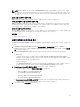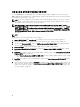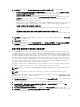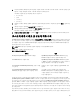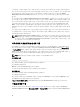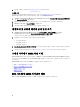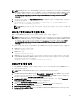Users Guide
6. Select Bundles(번들 선택) 영역에 표시된 목록에서 호스트를 선택합니다. 펌웨어 업데이트에 사용되는 번들
을 하나 이상 선택해야 합니다. 각 호스트의 이름 옆에 드롭다운 목록이 표시되고 여기에서 필요한 번들을
선택할 수 있습니다.
7. Next(다음)를 클릭합니다. Select Components(구성요소 선택) 화면이 표시됩니다. 이 화면에는 선택한 호스
트의
모델 이름, 호스트 이름, 서비스 태그, 구성요소 등과 같은 구성요소의 세부정보가 표시됩니다.
8. 목록에서 하나 이상의 구성요소를 선택하고 Next(다음)를 클릭하여 계속 진행합니다. Filter(필터) 필드를 사
용하거나 구성요소 데이터 그리드 내에서 열을 끌어 놓아 구성요소 데이터 그리드의 내용을 필터링할 수 있
습니다
. Allow Firmware downgrade(펌웨어 다운그레이드 허용) 확인란을 선택하면 기존 펌웨어 버전이 이전
에 사용 가능한 버전으로 롤백됩니다.
9. Next(다음)를 클릭합니다. Schedule Firmware Update(펌웨어 업데이트 예약) 화면이 표시됩니다.
a. Firmware Update Job Name(펌웨어 업데이트 작업 이름) 필드에 펌웨어 업데이트 작업 이름을 입력합니
다. 이 값은 필수입니다.
b. Firmware Update Description(펌웨어 업데이트 설명) 필드에 펌웨어 업데이트 설명을 입력합니다. 이 값은
필수입니다.
10. 다음 옵션 중 하나를 선택합니다.
a. 펌웨어 업데이트 작업을 지금 실행하려면 Update Now(지금 업데이트) 라디오 단추를 선택하고 Next(다
음)를 클릭합니다.
b. 펌웨어 업데이트 작업을 나중에 실행하려면 Schedule Update(업데이트 예약) 라디오 단추를 선택하고
Next(다음)를 클릭합니다. 현재 시간에서 30분 후에 펌웨어 업데이트 작업을 예약할 수 있습니다.
c. Calendar(달력) 상자에서 월 및 일을 선택합니다.
d. Time(시간) 텍스트 상자에 HH:MM 형식으로 시간을 입력하고 Next(다음)를 클릭합니다. 시간은 클라이언
트가 실제로 위치해 있는 로컬 시간대입니다. 시간 값이 올바르지 않으면 업데이트가 차단됩니다.
11. 모든 펌웨어 업데이트 세부정보를 보여주는 Summary(요약) 화면이 표시됩니다.
12. Finish(마침)를 클릭하면 The firmware update job has been created for successful firmware update(성공적인 펌
웨어
업데이트를 위한 펌웨어 업데이트 작업이 생성되었습니다)라는 메시지가 표시됩니다.
클러스터 및 데이터센터용 펌웨어 업데이트 상태 보기
이 페이지에 정보를 표시하려면 클러스터 또는 호스트에 대해 펌웨어 업데이트를 실행하거나 예약하십시오. 이
페이지에는 관련 작업 정보만 표시됩니다.
이 페이지에서 펌웨어 업데이트 작업을 새로 고치거나 제거하거나 중단할 수 있습니다.
1. OpenManage Integration에서Monitor(모니터) → Job Queue(작업 큐) → Firmware Updates(펌웨어 업데이트)를
선택합니다.
2. 최신 정보를 표시하려면 Refresh(새로 고침)를 클릭합니다.
3. 데이터 격자에서 상태를 봅니다. 이 격자는 펌웨어 업데이트 작업에 대해 다음 정보를 제공합니다.
• 상태
• 예약된 시간
• 이름
• 설명
• vCenter
• 컬렉션 크기
컬렉션 크기는 이 펌웨어 인벤토리 작업에 있는 서버의 개수입니다.
• 진행률 요약
진행률 요약에는 이 펌웨어 업데이트의 진행률 상세정보가 나열됩니다.
54